หากคุณปรับแต่งการตั้งค่าหลายอย่างใน Mozilla Firefox และต้องการเปลี่ยนกลับเป็นค่าเริ่มต้นโดยไม่สูญเสียบุ๊กมาร์กและคุกกี้คุณสามารถใช้ตัวเลือกรีเฟรช
รีเฟรช Firefox
เริ่ม Firefox พิมพ์ about: support ในแถบที่อยู่แล้วกด ENTER
คลิก“ รีเฟรช Firefox”

มันจะบอกคุณว่า Firefox รีเฟรชจะลบส่วนเสริมการปรับแต่งและคืนค่าการตั้งค่าเบราว์เซอร์เริ่มต้นของคุณ คลิก“ รีเฟรช Firefox” และคลิกเสร็จสิ้นในกล่องโต้ตอบถัดไป
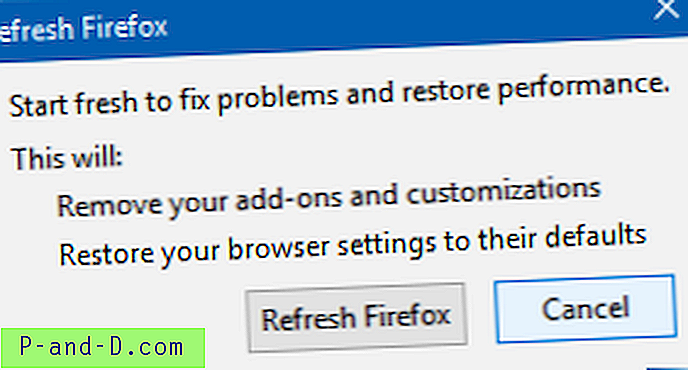
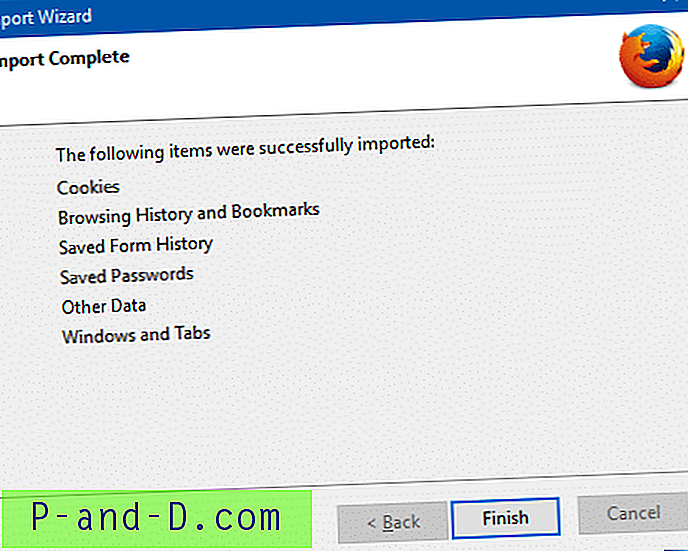
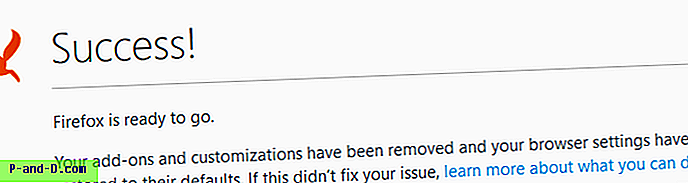
คุณสมบัติรีเฟรชทำหน้าที่อะไร?
การตั้งค่า Firefox และข้อมูลส่วนตัวทั้งหมดของคุณจะถูกเก็บไว้ในโฟลเดอร์โปรไฟล์ คุณสมบัติรีเฟรชใช้งานได้โดยการสร้างโฟลเดอร์โปรไฟล์ใหม่สำหรับคุณในขณะที่บันทึกข้อมูลสำคัญของคุณ
ส่วนเสริมที่โดยปกติจะเก็บไว้ในโฟลเดอร์โปรไฟล์ Firefox เช่นส่วนขยายและธีมจะถูกลบออก ส่วนเสริมที่จัดเก็บในตำแหน่งอื่นเช่นปลั๊กอินจะไม่ถูกลบ แต่การตั้งค่าที่ปรับเปลี่ยนใด ๆ (เช่นปลั๊กอินที่คุณปิดใช้งาน) จะถูกรีเซ็ต
Firefox จะบันทึกรายการเหล่านี้ :
- ที่คั่น
- เรียกดูและดาวน์โหลดประวัติ
- รหัสผ่าน
- เปิดหน้าต่างและแท็บ
- คุ้กกี้
- ข้อมูลการป้อนอัตโนมัติของเว็บฟอร์ม
- พจนานุกรมส่วนตัว
รายการและการตั้งค่าเหล่านี้ จะถูกลบ :
- ส่วนขยายและธีม
- สิทธิ์เว็บไซต์
- ปรับเปลี่ยนการตั้งค่า
- เพิ่มเครื่องมือค้นหา
- ที่เก็บข้อมูล DOM
- ใบรับรองความปลอดภัยและการตั้งค่าอุปกรณ์
- ดาวน์โหลดการกระทำ
- การตั้งค่าปลั๊กอิน
- การปรับแต่งแถบเครื่องมือ
- สไตล์ของผู้ใช้
- คุณสมบัติทางสังคม
ที่มา: Mozilla Firefox KB
รีเซ็ต Firefox เป็นค่าเริ่มต้นโดยสมบูรณ์
หากการรีเฟรช Firefox ไม่สามารถแก้ไขปัญหาที่คุณประสบคุณอาจต้องเริ่มต้นใหม่ทั้งหมด นี่คือวิธีรีเซ็ต Firefox อย่างสมบูรณ์ (สำหรับโปรไฟล์เบราว์เซอร์ทั้งหมด)
สำคัญ: กระบวนการต่อไปนี้จะรีเซ็ตการตั้งค่า Firefox ทั้งหมดเป็นค่าเริ่มต้นสำหรับโปรไฟล์เบราว์เซอร์ มันจะลบโปรไฟล์เบราว์เซอร์บุ๊กมาร์กส่วนขยายธีมแคชประวัติการเข้าชมรหัสผ่านคุกกี้และข้อมูลการป้อนอัตโนมัติของฟอร์มบนเว็บ
คุณอาจต้องการส่งออกบุ๊กมาร์กและคุกกี้หรือซิงค์ออนไลน์ก่อนดำเนินการต่อ
ปิดอินสแตนซ์ทั้งหมดของ Firefox
เปิดโฟลเดอร์นี้: % AppData% \ Mozilla โดยพิมพ์ในแถบที่อยู่ Explorer
เปลี่ยนชื่อ "ส่วนขยาย" เป็น "ส่วนขยายเก่า" และ "ส่วนกำหนดค่า" เป็น "ส่วนกำหนดค่าเก่า"

จากนั้นเปิด: % LocalAppData% \ Mozilla \ Firefox
เปลี่ยนชื่อ“ โปรไฟล์” เป็น“ โปรไฟล์เก่า”

แค่นั้นแหละ! เริ่ม Firefox ทันที หน้าจอ“ เรียกใช้ครั้งแรก” จะปรากฏขึ้น
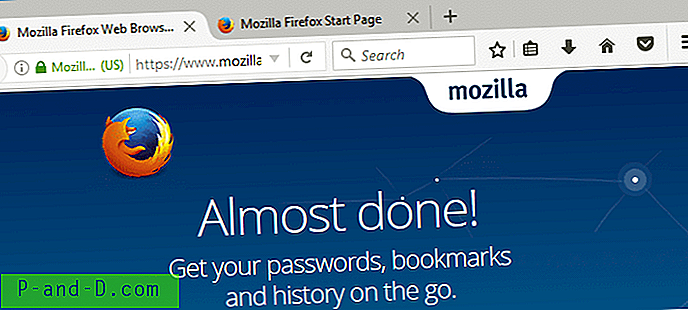
หากคุณมีบัญชี Firefox และซิงค์บุ๊กมาร์กรหัสผ่านแท็บ ฯลฯ คุณควรจะสามารถลงชื่อเข้าใช้บัญชีและรับ (ซิงค์) ข้อมูลของคุณกลับมา อย่างไรก็ตามคุณควรมีสำเนาบุ๊กมาร์กรหัสผ่านและอื่น ๆ ก่อนที่จะทำการรีเซ็ต Firefox





